省データモードの使い方
省データモードは、モバイルデータ通信またはWi-Fi使用時に、バックグラウンドで動く多くの自動アップデートなどを制限することで、データ通信量を削減する機能です。残データ容量が心もとないときや通信速度が遅い場所にいるときなどに役立ちます。
= この記事の目次 =
省データモード時に制限されるもの
省データモード時に制限される通信は主に、自動再生、自動アップデート、自動ダウンロードなどの自動で通信が実行されるものです。例えば、カメラアプリで撮影した写真はiCloudへのアップロードが停止されます。
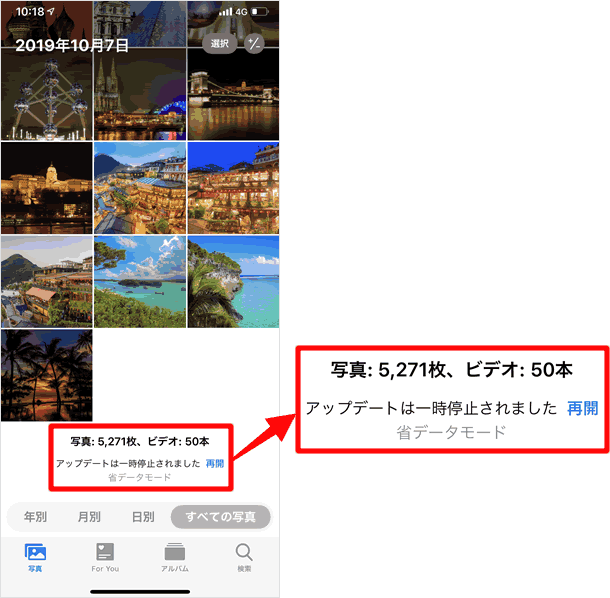
App Storeの「Arcade」を開くと、ゲームのプレビューが自動再生されますが、省データモード時は手動再生になります。また、App Storeでアプリのアップデートをする際は、警告画面が表示されれます。
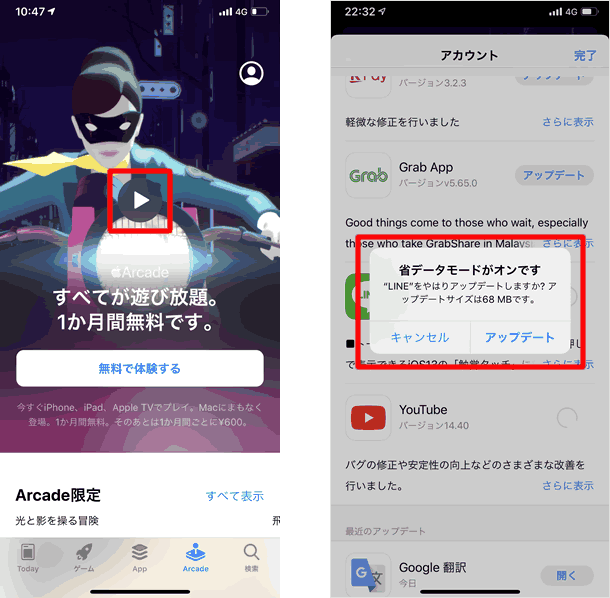
Appleは省データモードについて、次のように説明しています。
例えば、写真アプリの写真が一時的にiCloudと同期されなくなります。App Storeのビデオの自動再生、自動アップデート、自動ダウンロードも一時停止されます。ミュージックアプリの自動ダウンロードが一時停止され、音楽のストリーミングが低帯域幅用に最適化されます。Podcastの自動ダウンロードが一時停止され、フィードの更新が制限されます。FaceTimeのビデオが低帯域幅用に最適化されます。アプリがバックグラウンドで動作している時は、ネットワークデータを使えなくなります。デベロッパAPIは、アプリを最適化に対応させることでネットワークデータの使用量を減らします。
省データモードを有効にする
モバイルデータ通信を省データモードにする
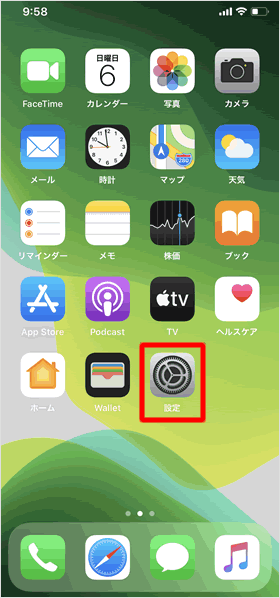
ホーム画面から[設定]をタップします。
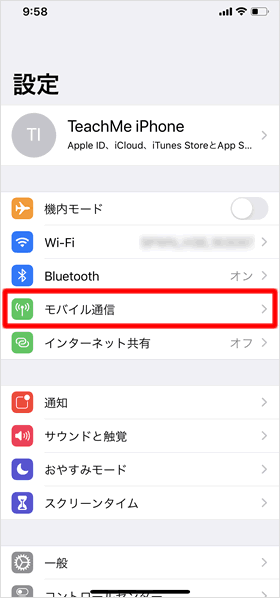
[モバイル通信]をタップします。
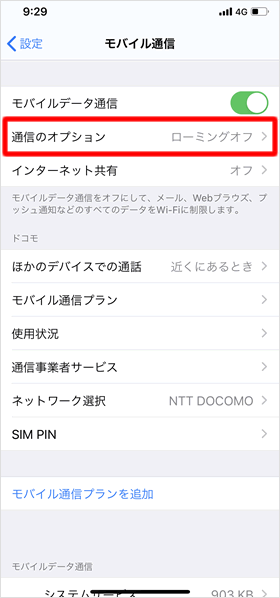
[通信のオプション]をタップします。
[省データモード]のスイッチをオンにします。
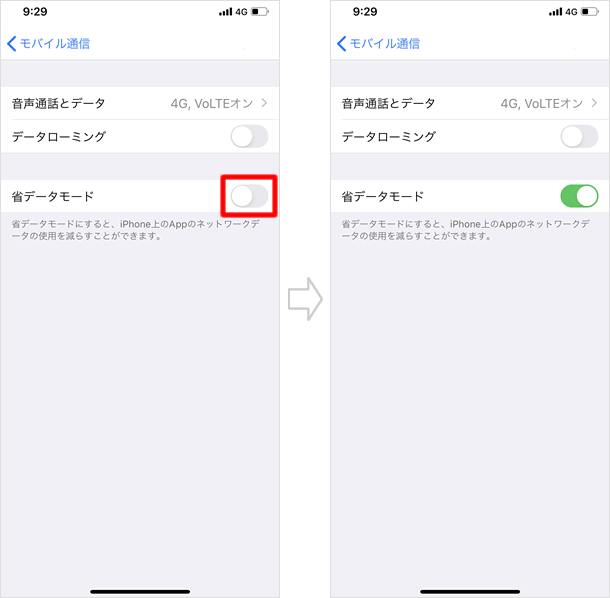
Wi-Fiを省データモードにする

ホーム画面から[設定]を開き、[Wi-Fi]をタップします。
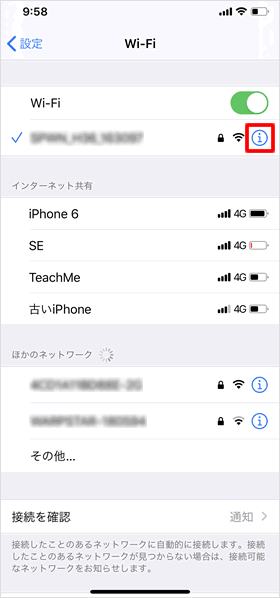
Wi-Fiネットワーク名の情報ボタンをタップします。
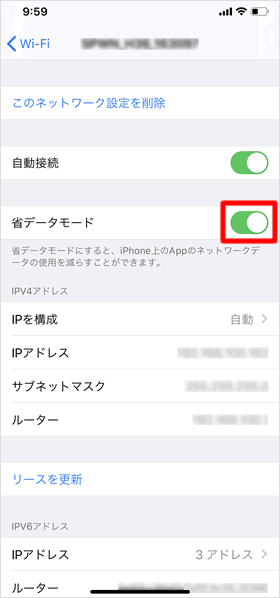
[省データモード]のスイッチをオンにします。
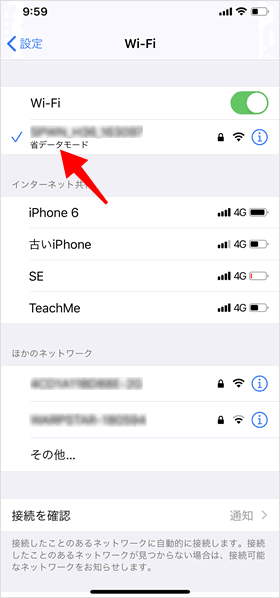
Wi-Fiを省データモードにすると、ネットワーク名の下に「省データモード」と表示されます。
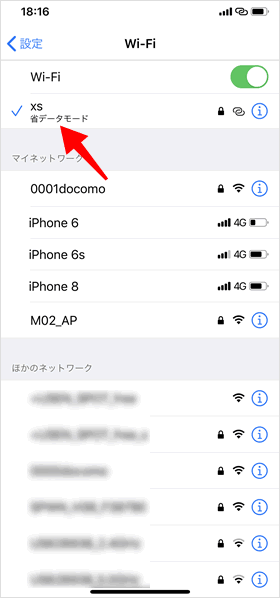
iOS端末のテザリング機能を使用してネット接続すると、自動で省データモードになるようです。
もちろん、手動でオフにすることもできます。
関連記事
iPhone 小技
| ・バックグラウンドサウンド |
| ・ホーム画面のアプリをページごと非表示にする |
| ・背面タップ |
| ・HomePodの初期設定 |
| ・メモにパスワードを設定しロックをかける |
| ・すべての画面を拡大できる「ズーム機能」 |
| ・これは便利!「Wi-fiパスワード共有」の使い方 |
| ・片手キーボード |
| ・iPhoneの画面を録画できる「画面収録」 |
| ...続きを見る |
iPhoneの使い方 カテゴリー
標準搭載アプリ
| カメラ | 電話 | メール | カレンダー |
| メモ | メッセージ | リマインダー | 計測 |
| App Store | 探す | ファイル | 翻訳 |
| ボイスメモ | ヘルスケア | 拡大鏡 | コンパス |
| Safari | 写真 | ミュージック | マップ |
| 計算機 | 時計 | 天気 | FaceTime |
